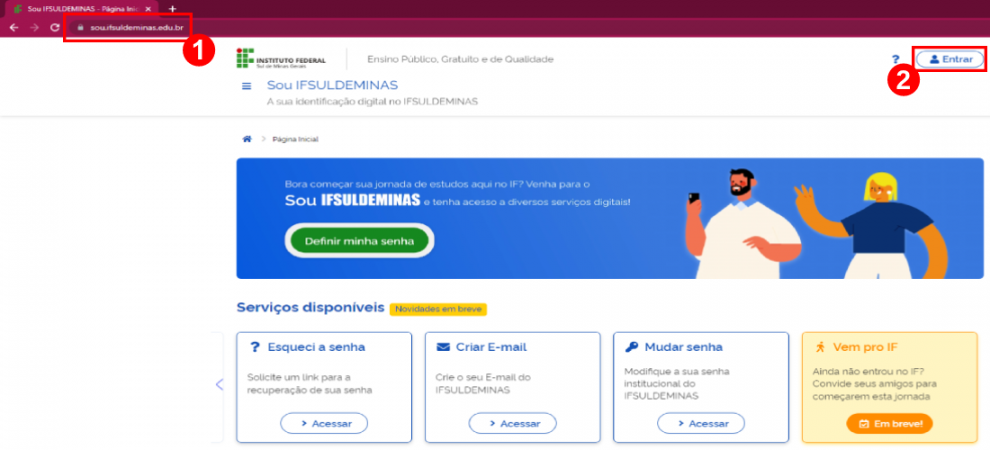Mudanças entre as edições de "Sistema Restaurante Estudantil - Geral"
(Criou página com '<div style="border: 2px solid #d6d2c5; background-color: #f9f4e6; padding: 1em; font-size: 16px;"> <p>Com o seu acesso criado (caso não tenha, <b>[https://nti.muz.ifsuldemin...') |
|||
| Linha 1: | Linha 1: | ||
| + | == Considerações Iniciais == | ||
| + | <div style="border: 2px solid #d6d2c5; background-color: #f9f4e6; padding: 1em; font-size: 16px;"> | ||
| + | <p>Esse tutorial tem como objetivo de orientar os usuários no uso do Sistema de Suporte GLPI, com instruções e ilustrações que irão auxiliar na abertura e acompanhamento de chamados e na reserva de equipamentos.</p> | ||
| + | <p>O GLPI é uma ferramenta de software ITSM de código aberto (software livre), ou seja, um sistema de gestão de serviços e gerenciamento de ativos 100% web, composto por um conjunto de funcionalidades que possibilitam a administração de inventário de equipamentos de informática, controle de chamados técnicos e gestão de base de conhecimento. O sistema possui licença gratuita e encontra-se hospedado no IFSULDEMINAS - Campus Muzambinho.</p> | ||
| + | </div> | ||
| + | |||
| + | <table border='0' style="width:100%;padding-bottom:30px;"> | ||
| + | <tr> | ||
| + | <td valign="top" align='center'> | ||
| + | <b>Figura 1:</b> Sistema de Suporte GLPI do IFSULDEMINAS - Campus Muzambinho. | ||
| + | </td> | ||
| + | </tr> | ||
| + | <tr> | ||
| + | <td valign="top" align='center'> | ||
| + | [[Arquivo:Glpi1.png]] | ||
| + | </td> | ||
| + | </tr> | ||
| + | </table> | ||
| + | |||
| + | |||
| + | |||
| + | |||
<div style="border: 2px solid #d6d2c5; background-color: #f9f4e6; padding: 1em; font-size: 16px;"> | <div style="border: 2px solid #d6d2c5; background-color: #f9f4e6; padding: 1em; font-size: 16px;"> | ||
<p>Com o seu acesso criado (caso não tenha, <b>[https://nti.muz.ifsuldeminas.edu.br/index.php/Criar_acesso_para_uso_do_e-mail_Institucional clique aqui)]</b>, inicie o processo para criar o seu e-mail Institucional, acessando<b> [https://sou.ifsuldeminas.edu.br https://sou.ifsuldeminas.edu.br]<font color="red">(1)</font></b> e clique em <b>“Entrar”<font color="red">(2)</font></b>, conforme a <b>Figura 1</b>.</p> | <p>Com o seu acesso criado (caso não tenha, <b>[https://nti.muz.ifsuldeminas.edu.br/index.php/Criar_acesso_para_uso_do_e-mail_Institucional clique aqui)]</b>, inicie o processo para criar o seu e-mail Institucional, acessando<b> [https://sou.ifsuldeminas.edu.br https://sou.ifsuldeminas.edu.br]<font color="red">(1)</font></b> e clique em <b>“Entrar”<font color="red">(2)</font></b>, conforme a <b>Figura 1</b>.</p> | ||
Edição das 17h36min de 16 de fevereiro de 2023
Considerações Iniciais
Esse tutorial tem como objetivo de orientar os usuários no uso do Sistema de Suporte GLPI, com instruções e ilustrações que irão auxiliar na abertura e acompanhamento de chamados e na reserva de equipamentos.
O GLPI é uma ferramenta de software ITSM de código aberto (software livre), ou seja, um sistema de gestão de serviços e gerenciamento de ativos 100% web, composto por um conjunto de funcionalidades que possibilitam a administração de inventário de equipamentos de informática, controle de chamados técnicos e gestão de base de conhecimento. O sistema possui licença gratuita e encontra-se hospedado no IFSULDEMINAS - Campus Muzambinho.
|
Figura 1: Sistema de Suporte GLPI do IFSULDEMINAS - Campus Muzambinho. |
Com o seu acesso criado (caso não tenha, clique aqui), inicie o processo para criar o seu e-mail Institucional, acessando https://sou.ifsuldeminas.edu.br(1) e clique em “Entrar”(2), conforme a Figura 1.
|
Figura 1: Tela de início da plataforma Sou IFSULDEMINAS. |